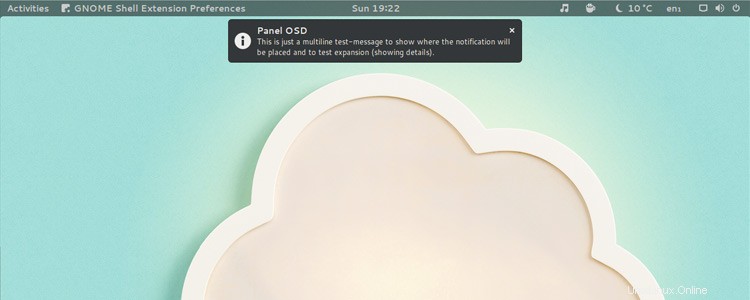
デフォルトのGNOME通知領域は、画面の中央上部にあるスラップバンです。これは、通知とアラートを見逃しにくい位置です。
ただし、通知が多すぎると、特に最大化されたウィンドウでは、作業が困難になる場合があります。
したがって、GNOME通知領域を移動したい場合は、次のことができます。必要なのは、単純な拡張機能だけです。
GNOME通知は、デスクトップの右下隅に表示されていました。これはあまり邪魔にならない位置でしたが、通知が見落とされがちでした。
2015年、GNOME開発者は、デスクトップのより広範な調整と調整の一環として、GNOME通知領域を画面の上部に移動しました。
この位置は理想的だと思います。通知が邪魔になった場合は(Unityとは異なり)通知を却下できるため、すぐにパントできます。
ただし、アプリを最大限に活用することはめったにありません。
GNOME Shellには、箱から出してすぐに表示されるGNOME通知設定はありませんが、それが存在しないことを意味するわけではありません。
注:次のアドオンを使用すると、通知を表示する場所を変更できます。 GNOME通知を完全に無効にする場合は、別の拡張機能を使用する必要があります。
「PanelOSD」GNOME拡張機能に会います
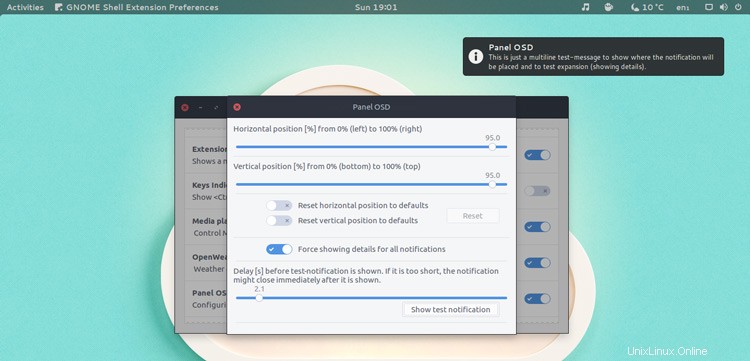
GNOMEは、十分な設定を提供していないことで定期的に批判されていますが、実際には、ほとんどがユーザーに表示されていないだけです。開発者は、GNOME拡張機能を構築することで、GNOMEの柔軟性を最大限に活用できます。
ただし、GNOME通知の位置を移動したい場合は、実行できます。
Panel OSD GNOME拡張機能では、「(メイン)画面の通知を表示する場所を構成する」ことができます。
つまり、拡張機能を使用して、画面上の任意の場所に通知を再配置できます。
まず、GNOMEExtensionsのWebサイトからPanelOSD拡張機能をインストールします。
GNOME拡張機能のPanelOSDへのリンク
インストールしたら、GNOME拡張機能設定アプリでPanelOSDを開きます。
[水平位置]スライダーと[垂直位置]スライダーを動かして通知が表示される場所を調整し、[テスト通知を表示]をクリックしてすべてが正しく表示されることを確認します。
たとえば、通知をUnityデスクトップと同じ場所に表示する場合は、水平スライダーを約95%に設定し、垂直スライダーも約95%に設定します。
経由 inflo.ws